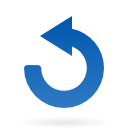Волшебная палочка на курсах Фотошопа онлайн 
Оглавление
«Волшебная палочка» используется для выделения пикселей на основе значени и их яркости в составе индивидуальных цветовых каналов, составляющих изображение.
Курсы фотошопа Артакадемия пользуются версиями программы не ниже 6й , а так же не советуют по началу пользоваться популярными программами как illustrator, corel так как они более сложные и не подходят под базовый уровень изучения программы.
Особенно фотографы занимающиеся обработкой фото растровой графикой имеют наибольшее приемузество в программах adobe.
Инструментарий для прохождения курса
- Компьютер для большого формата файлов не менее 2 гб
- Общий обьем Озу от 8 гб
- Пользоваться стоит новыми версиями программы
- Особенно профессиональным фотографам стоит задуматься о мощных ноутбуках версси intel I9 2018 года для использования фильтров и полного набора инструментов растровых для больших растровых изображений.
- Монитор не менне 21 дюйм
- Графисекий планшет для практических занятий по ретуши фотографий.
К примеру, если у вас есть пейзаж с голубым небом, и вы кликните на него «Волшебной палочкой»,предполагается, что она должна будет выделить небо. На самом деле, «Волшебная палочка» не всегда так надежна. Она неплохо работает на изображениях с низким разрешением, но на этом ее полезность часто и ограничивается. С помощью настроек «Сглаживания» в меню выделения можно немного улучшить качество работы «Волшебной палочки».

Тем не менее, если вам нужно произвести сложные выделения, во многих случаях будет эффективнее использовать инструмент «Быстрого выделения» или опцию Выделение Цветовой диапазон, которая также может быть использована для создания выделения на основе значений цветовых тонов. «Цветовой диапазон» обладает всеми достоинствами «Волшебной палочки», но при этом куда более контролируем.
Я редко использую «Волшебную палочку», если мне надо выделить точную область, но иногда применяю ее для приблизительных выделений на основе цветов. В целом, не нужно категорически отказываться от использования «Волшебной палочки», но не стоит доверять ей для профессионального создания маски. Для этого существует много более удобных инструментов, о которых рассказывается в Главе 8. На Рисунке 1 же внизу вы можете видеть панель опций «Волшебной палочки».
Рисунок 1. Панель опций «Волшебной палочки».


Настройка «Допуска»
Вы можете настроить «Допуск» «Волшебной палочки», благодаря чему она будет выбирать больше или меньше пикселей согласно их сходству с тем, на который вы кликнули. Можно сказать, что «Допуск» определяет чувствительность инструмента. Когда вы кликаете на некую область изображения, Photoshop выделяет все прилежащие пиксели, номера цветовых значений которых находятся в пределах заданного диапазона по отношению к выделяемому пикселю. Например, если цифровое значение цвета выбранного вами пикселя 120 и «Допуск» задан на стандартные 32, Photoshop выделит все пиксели с цветом в диапазоне от 88 до 152.
- «Волшебная палочка» может быть использована для выделения пикселей, похожих по цвету на тот, который вы выбрали. В этом примере я кликнул на изображении на голубое неба, выделив схожую область. Поскольку опция «Смежные пиксели» была включена, выделение было ограничено только прилегающими, то есть непосредственно касающимися друг друга пикселями.
- Я выключил опцию «Смежные пиксели» на панели опций, так что теперь «Волшебная палочка» выделила голубые пиксели в пределах заданных значений по всему изображению.
- После того как большинство голубых пикселей было выделено, я использовал команду Выделение Смежные пиксели, чтобы увеличить область выделения«Волшебной палочкой». Стоит заметить, что «Смежные пиксели» будут базировать свое выделение на значении «Допуска», заданного в данный момент в опциях инструмента.
- Здесь показано, как выглядит изображение после применения команды Выделение Смежные пиксели. Обратите внимание, насколько больший фрагмент неба теперь выделен. Я мог бы расширять область выделения, пока она не захватила бы все небо.
Эстетика «Волшебной палочки»
«Волшебная палочка» – один из самых старых инструментов Photoshop. Во многих ранних уроках изображения, используемые для их иллюстрации, были изначально маленького размера, что позволяло создать впечатление, будто палочка действительно «волшебная». Но теперьизображения в среднем куда больше, и впечатление от работы «Волшебной палочки» будет соответственно куда менее выгодным.
фото для обработки фотошопа, курсы фотошоп для фотографа киев, курсы фотошоп и корел, обработка фотографий в фотошопе, обробка фотографій в фотошопі, курсы ретуши киев